在现代科技发展日新月异的时代,操作系统的选择已经变得越来越多样化。如何轻松地将你喜欢的操作系统安装到你的电脑上成为了一个重要的问题。本文将以新手U盘为工具,为大家提供一套简单易行的教程,帮助你快速安装你喜欢的操作系统。

准备工作——选择合适的U盘
在选择U盘的时候,我们需要考虑U盘的容量、读写速度以及质量等因素。推荐使用容量不小于16GB的U盘,且读写速度较快的产品能够提高安装过程的效率。注意确保U盘是全新或已经备份过的,以免因为数据丢失而引起不必要的麻烦。
准备工作——下载操作系统镜像文件
在安装之前,我们需要去官方网站或其他可信赖的下载平台上下载我们想要安装的操作系统的镜像文件。确保下载文件的完整性和准确性。

准备工作——下载并安装U盘制作工具
为了将操作系统镜像文件写入U盘,我们需要下载并安装一个U盘制作工具。常见的工具有Rufus、WinToUSB等。根据自己的需求选择适合的工具,并按照提示进行安装。
步骤1——插入U盘并打开制作工具
确保U盘已经插入电脑,并双击打开之前下载并安装好的制作工具。部分制作工具可能需要管理员权限运行,注意按需进行操作。
步骤2——选择操作系统镜像文件
在制作工具界面中,我们需要选择刚才下载的操作系统镜像文件。通常工具会提供一个浏览按钮或者拖拽文件的功能,选择对应的镜像文件即可。
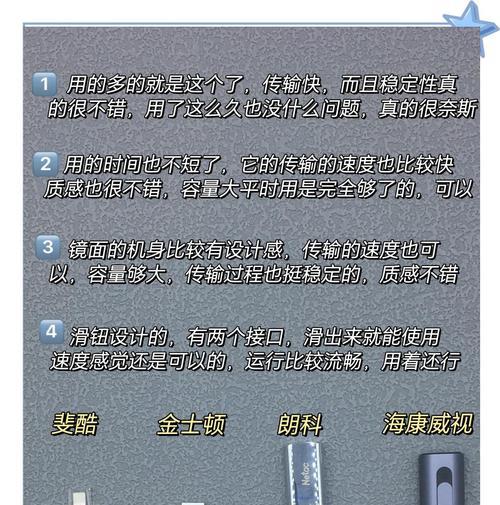
步骤3——设置U盘分区和格式化方式
在这一步中,我们可以设置U盘的分区和格式化方式。一般情况下,建议选择MBR分区和NTFS格式化方式,以保证兼容性和稳定性。
步骤4——开始制作U盘启动器
在设置完分区和格式化方式后,我们需要点击“开始”或类似的按钮来开始制作U盘启动器。这个过程可能需要一些时间,请耐心等待。
步骤5——重启电脑并进入BIOS设置
制作完成后,我们需要重启电脑并进入BIOS设置。不同品牌的电脑有不同的快捷键进入BIOS设置,常见的有F2、Delete、F10等。根据自己电脑的提示找到正确的快捷键。
步骤6——设置U盘启动项
在BIOS设置界面中,我们需要找到“启动顺序”或者“BootOrder”等选项,并将U盘启动项置于最前面。保存设置后,重启电脑。
步骤7——安装操作系统
在重启后,电脑会自动从U盘启动。根据操作系统安装界面的提示,选择安装方式、分区方式、安装位置等,并按照要求进行操作。在这一步中,我们需要仔细阅读并按照要求进行操作,以避免安装错误。
步骤8——等待操作系统安装完成
一旦我们完成了安装操作,我们需要耐心等待操作系统的安装过程。时间的长短取决于电脑性能和操作系统的大小,通常需要几十分钟到几个小时不等。
步骤9——重启电脑并进入安装后的操作系统
当操作系统安装完成后,我们需要按照提示重启电脑,并进入安装后的操作系统。根据提示,可能需要设置一些基本的配置,如语言、时区、网络等。
步骤10——更新操作系统和安装驱动程序
在进入操作系统后,我们需要及时进行系统更新,并安装对应的驱动程序,以确保系统的正常运行。通常,操作系统会提供自动更新和驱动程序安装的功能。
步骤11——备份操作系统和重要数据
为了避免操作系统损坏或者数据丢失,我们建议定期进行操作系统和重要数据的备份。这样,在出现问题时我们可以方便地恢复数据和系统。
通过本文的教程,我们可以轻松地使用新手U盘安装我们喜欢的操作系统。只需准备好U盘和操作系统镜像文件,按照教程的步骤进行操作,即可在短时间内完成整个安装过程。希望本文对大家安装操作系统有所帮助!
标签: #新手盘

